Kemas kini butiran untuk Win10 versi 20197
Ramai pengguna ingin mengetahui apa yang dikemas kini dalam win10Build20197 apabila menggunakan sistem win10 Editor di sini telah menyusun beberapa butiran tentang kandungan kemas kini win10Build20197 Jika anda tidak tahu banyak tentangnya, mari lihat dengan editor~
win10Build20197 kemas kini butiran kandungan:
1 Memperkenalkan pengurusan cakera ke dalam aplikasi tetapan:
1. Pengguna boleh bermula dengan pergi ke "Tetapan" > "Sistem" >
2 Berbeza daripada snap-in pengurusan cakera sedia ada, kemas kini ini boleh memudahkan pengguna untuk menggunakannya.
3. Kemas kini win10 juga mempunyai fungsi penyepaduan yang lebih baik dan mudah.
2. Penambahbaikan umum:
1 Tingkah laku Alt+Tab yang dipertingkatkan untuk memaparkan tab penyemak imbas 5 Edge secara lalai dan bukannya tab yang dilawati baru-baru ini.
2. Tambahkan bahagian "Pelayaran Web" pada pengepala "Tetapan", orang dalam mungkin mula melihat ini.
3 Hanya gambar profil yang sedang aktif akan dipaparkan di bawah "Maklumat Anda" dalam "Tetapan".
4 Anda boleh memilih Microsoft Edge baharu sebagai aplikasi yang anda inginkan dalam "Nyatakan Penilaian".
5 Narrator telah dikemas kini Kini apabila menggunakan Microsoft Pinyin IME, Narrator boleh membezakan watak/perkataan calon dengan memberikan maklumat bacaan terperinci.
3. Baiki kandungan:
1 Betulkan kekunci "ALT + Tab" pada tab penyemak imbas dan alihkan tab penyemak imbas yang aktif sebelum ini ke bahagian hadapan senarai Alt + Tab.
2. Membetulkan "arahan sysprep" "ralat 0x80073CFA gagal" dalam binaan baru-baru ini.
3. Editor Dasar Kumpulan Tetap menunjukkan ralat timbul tentang WnsEndpoint_Policy dalam beberapa penerbangan terakhir.
4 Memperbaiki isu di mana arahan Get-Volume PowerShell tidak dapat mengecam format exFAT.
5 Selesaikan isu yang mempengaruhi prestasi permulaan explorer.exe semasa permulaan dan log masuk pertama.
6 Memperbaiki isu di mana folder Penjelajah Fail yang disematkan dalam menu Mula akan muncul dengan latar belakang yang lebih gelap daripada jubin lain dalam mod terang.
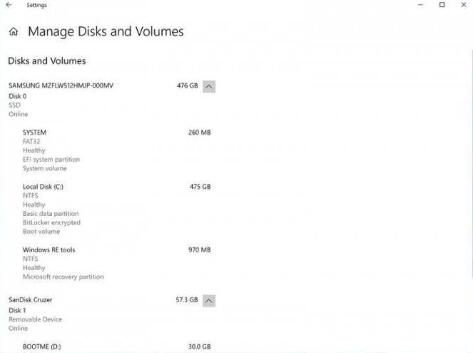
Mungkin anda juga ingin tahu: Bagaimana untuk membuka menu mula baru | Penyelesaian untuk memulakan semula tanpa had dalam 20h2
Atas ialah kandungan terperinci Kemas kini butiran untuk Win10 versi 20197. Untuk maklumat lanjut, sila ikut artikel berkaitan lain di laman web China PHP!

Alat AI Hot

Undresser.AI Undress
Apl berkuasa AI untuk mencipta foto bogel yang realistik

AI Clothes Remover
Alat AI dalam talian untuk mengeluarkan pakaian daripada foto.

Undress AI Tool
Gambar buka pakaian secara percuma

Clothoff.io
Penyingkiran pakaian AI

AI Hentai Generator
Menjana ai hentai secara percuma.

Artikel Panas

Alat panas

Notepad++7.3.1
Editor kod yang mudah digunakan dan percuma

SublimeText3 versi Cina
Versi Cina, sangat mudah digunakan

Hantar Studio 13.0.1
Persekitaran pembangunan bersepadu PHP yang berkuasa

Dreamweaver CS6
Alat pembangunan web visual

SublimeText3 versi Mac
Perisian penyuntingan kod peringkat Tuhan (SublimeText3)

Topik panas
 1376
1376
 52
52
 Panduan untuk mematikan kemas kini Microsoft Windows 11 secara kekal
Dec 22, 2023 pm 05:31 PM
Panduan untuk mematikan kemas kini Microsoft Windows 11 secara kekal
Dec 22, 2023 pm 05:31 PM
Win11 adalah sama dengan win10 Jika ia mengesan bahawa terdapat kemas kini yang tersedia, ia biasanya akan mengemas kini secara automatik Namun, ini akan menyebabkan kemas kini secara tiba-tiba dan menjadi tidak boleh digunakan. Cara untuk mematikan kemas kini Microsoft win11 secara kekal: Langkah pertama ialah menekan kombinasi kekunci "Win+R" pada masa yang sama untuk membuka Run. Langkah kedua, masukkan "gpedit.msc" di lokasi yang ditunjukkan dan klik "OK" di bawah Langkah ketiga ialah membuka "Templat Pentadbiran" di sebelah kiri, dan kemudian masukkan "Komponen Windows". buka "Kemas Kini Windows", dan kemudian Pergi ke langkah kelima "Urus Pengalaman Pengguna Akhir" dan klik dua kali untuk membuka pilihan "Konfigurasikan kemas kini automatik" di sebelah kanan. Langkah 6: Semak "Didayakan" dan tukar kepada "Tidak dikonfigurasikan"
 Microsoft Win11 24H2 Build 26100 telah menemui berbilang pepijat dan pemasangan tidak disyorkan
Apr 07, 2024 pm 09:22 PM
Microsoft Win11 24H2 Build 26100 telah menemui berbilang pepijat dan pemasangan tidak disyorkan
Apr 07, 2024 pm 09:22 PM
Berita terkini dari tapak ini pada 7 April ialah berbilang pepijat telah ditemui dalam Microsoft Win1124H2Build26100, dan buat sementara waktu tidak disyorkan untuk memasangnya pada peranti yang biasa digunakan. Windows 1124H2 masih dalam tahap yang sangat tidak stabil. Walaupun Microsoft akan membetulkan masalah secara beransur-ansur melalui kemas kini terkumpul bulanan, ia mungkin mengambil sedikit masa sebelum versi ini dikeluarkan secara rasmi dan membawa pengalaman yang stabil kepada semua orang. Jika mana-mana pengguna telah memasang imej versi 24H2 dan menghadapi masalah, adalah disyorkan bahawa pengguna memasang semula imej itu kini agak stabil. ZacBowden, menghadapi skrin biru kematian apabila cuba menetapkan semula versi Windows 1124H2Build26100, dan fungsi "Tetapkan semula PC ini" sepatutnya menyelesaikan masalah sistem, tetapi sebaliknya
 Bagaimana untuk menyelesaikan masalah bahawa bar tugas hilang selepas kemas kini win11
Dec 30, 2023 pm 01:24 PM
Bagaimana untuk menyelesaikan masalah bahawa bar tugas hilang selepas kemas kini win11
Dec 30, 2023 pm 01:24 PM
Bar tugas adalah bahagian yang sangat penting dalam sistem win11 Ia bukan sahaja salah satu wakil reka bentuk semula antara muka win11, tetapi juga menyepadukan sejumlah besar operasi dan fungsi win11. Hari ini, terdapat pepijat besar dalam kemas kini win11, yang akan menyebabkan bar tugas hilang dan menjadi tidak boleh digunakan Pada masa ini, anda boleh menyelesaikannya melalui kaedah berikut. Apa yang perlu dilakukan jika bar tugas hilang selepas kemas kini win11: Kaedah 1: 1. Menurut ujian, masalah ini mungkin berkaitan dengan ralat masa pelayan Microsoft. Jadi anda boleh menyelesaikan masalah dengan menukar masa. 2. Jadi bagaimana untuk menukar masa tanpa bar tugas Mula-mula gunakan kekunci pintasan "ctrl+shift+esc" untuk membuka pengurus tugas. 3. Kemudian jalankan tugas baharu dalam fail, seperti yang ditunjukkan dalam rajah. 4. Untuk membuka
 Apakah kandungan kemas kini Sosej Party SS14?
Mar 28, 2024 pm 03:30 PM
Apakah kandungan kemas kini Sosej Party SS14?
Mar 28, 2024 pm 03:30 PM
Sosej Party SS14 baru-baru ini melancarkan kemas kini musim ini telah melancarkan banyak aktiviti, mod, pelekap, kulit musim, makhluk medan perang, dll., menjadikan kandungan dan permainan dalam permainan lebih kaya pengenalan kepada kandungan kemas kini Parti Sosej ss14. Apakah kandungan terkini Sosej Party SS14? 1. Pengenalan kulit musim 1. Mage Nature adalah sumber keajaiban terbaik Anda boleh mendapatkannya dengan Gold Season Pass pada tahap 30. 2. Hunter's Roar, iaitu Panggilan yang bersinar. Wild. Anda boleh mendapatkannya dengan Pas Musim Emas pada tahap 1. 3. Pahlawan memberikan anda tiga gerakan, dan mereka tidak boleh menjadi lawan saya - tersedia pada pas musim tahap 5, muka - tersedia pada pas musim tahap 10, tangan - tersedia pada pas musim tahap 15, dan kaki - tersedia pada pas musim tahap 21. Anda boleh mendapatkan jumpsuit pada tahap 30 - anda boleh mendapat 4 dan Tyrannosaurus Rex pada tahap 30 dalam pas musim
 Bagaimana untuk membetulkan kod ralat kemas kini win10 0x800f0982
Jan 14, 2024 pm 05:54 PM
Bagaimana untuk membetulkan kod ralat kemas kini win10 0x800f0982
Jan 14, 2024 pm 05:54 PM
Sistem win10 perlahan-lahan mula merebak di pasaran, tetapi masih terdapat banyak pepijat apabila menggunakannya Baru-baru ini, ramai rakan telah menghadapi masalah kegagalan kemas kini 0x800f0982. Kemas kini Win10 gagal dan tidak boleh dibut: Kaedah 1. Kemas kini sistem yang tidak normal 1. Nyahpasang dan pasang semula mana-mana pek bahasa yang baru ditambahkan. 2. Pilih "Semak Kemas Kini" dan pasang kemas kini. Kaedah 2: Tetapkan semula komputer kerana kemas kini yang tidak normal 1. Klik Mula untuk membuka "Tetapan" dan pilih "Kemas Kini & Keselamatan". 2. Klik "Pemulihan" di sebelah kiri dan pilih "Mula" di bawah pilihan pemulihan "Tetapkan semula PC ini". 3. Pilih "Simpan fail saya".
 Bagaimana untuk menyelesaikan masalah kegagalan kemas kini WIN10 infinite restart
Jan 03, 2024 pm 07:40 PM
Bagaimana untuk menyelesaikan masalah kegagalan kemas kini WIN10 infinite restart
Jan 03, 2024 pm 07:40 PM
Kegagalan kemas kini win10 mungkin disebabkan oleh banyak sebab, seperti perbezaan setiap komputer, masalah rangkaian, dan lain-lain. Hari ini, editor akan membawa anda beberapa penyelesaian. Pengguna yang memerlukannya boleh memuat turunnya dengan cepat dan melihatnya. Penyelesaian kepada kegagalan kemas kini Win10 dan mulakan semula tanpa had: 1. Tekan lama kuasa untuk menutup paksa dan mulakan semula lebih daripada tiga kali untuk memasuki mod selamat melalui "Menu Sistem". 2. Tekan "Win+R" untuk membuka dan menjalankan services.msc. 3. Cari windowsmodulesinstaller dalam tetingkap perkhidmatan. 4. Klik dua kali untuk membuka, pilih "Dilumpuhkan" dalam "Jenis permulaan" dan klik "OK". 5. Klik "Recover" dan tetapkan "First Failure, Second Failure and Subsequent Failure" kepada "No Operation" dan tukar kiraan kepada "
 Sistem Win11 tidak boleh bermula seperti biasa selepas kemas kini? Petua ini boleh membantu anda!
Mar 08, 2024 pm 01:06 PM
Sistem Win11 tidak boleh bermula seperti biasa selepas kemas kini? Petua ini boleh membantu anda!
Mar 08, 2024 pm 01:06 PM
Sistem Win11 tidak boleh bermula seperti biasa selepas kemas kini? Petua ini boleh membantu anda! Dengan keluaran dan kemas kini sistem Windows 11, ramai pengguna mungkin menghadapi masalah yang sistem tidak boleh bermula seperti biasa selepas kemas kini. Keadaan ini membimbangkan dan menimbulkan keresahan. Namun, sebenarnya kebanyakan masalah boleh diselesaikan dengan kaedah mudah. Artikel ini akan memperkenalkan beberapa kaedah dan teknik biasa untuk membantu anda menyelesaikan masalah sistem Win11 tidak bermula dengan betul selepas mengemas kini. Pertama sekali, apabila anda mendapati bahawa sistem Win11 tidak boleh bermula seperti biasa selepas mengemas kini,
 Mengapa desktop terus berkelip selepas kemas kini win11 dan cara membetulkannya
Jul 01, 2023 pm 02:54 PM
Mengapa desktop terus berkelip selepas kemas kini win11 dan cara membetulkannya
Jul 01, 2023 pm 02:54 PM
Mengapakah desktop terus berkelip selepas kemas kini win11 Bagaimana untuk membetulkannya? Baru-baru ini, sesetengah pengguna mendapati bahawa selepas mengemas kini dan menaik taraf sistem Windows 11 mereka, desktop terus menyegarkan, menyebabkan skrin kelihatan sentiasa berkelip dan tidak dapat digunakan secara normal sepenuhnya. Jadi mengapa desktop terus berkelip selepas kemas kini win11? Bagaimana untuk menyelesaikannya? Oleh itu, hari ini editor akan membawa anda penyelesaian kepada masalah sentiasa menyegarkan skrin percikan selepas peningkatan win11, sila lihat. Penyelesaian kepada skrin percikan yang terus menyegarkan selepas naik taraf Win11 Penyelesaian 1. Laraskan tetapan 1. Sebab yang paling mungkin ialah kemas kini telah menghidupkan perkhidmatan lalai tertentu. Tekan kekunci pintasan "win+R" untuk membuka kotak dialog run, masukkan "servic" dalam kotak




